- 公開日:
- 更新日:
エクセルで列を削除するショートカット
不要な列を削除したいとき、列番号を押して右クリックして「削除」を選択する……というように何回もマウスで操作するのは面倒ですよね。
この記事では、エクセルで列を削除するショートカットを紹介します。
ご紹介するショートカットを使えば、一瞬で列を削除できます。ぜひ覚えて作業スピードをアップさせましょう。
ショートカットキー一覧表を無料でダウンロード!
エクセルの全ショートカットキーの一覧表を印刷できるようにPDFにしました。「登録なし」で「無料ダウンロード」できます。ファイルがWindows版とMac版に分かれていますが両方ダウンロードできます。
エクセルで列を削除するショートカット
ショートカットキーを使って、不要な列を削除する方法を紹介します。
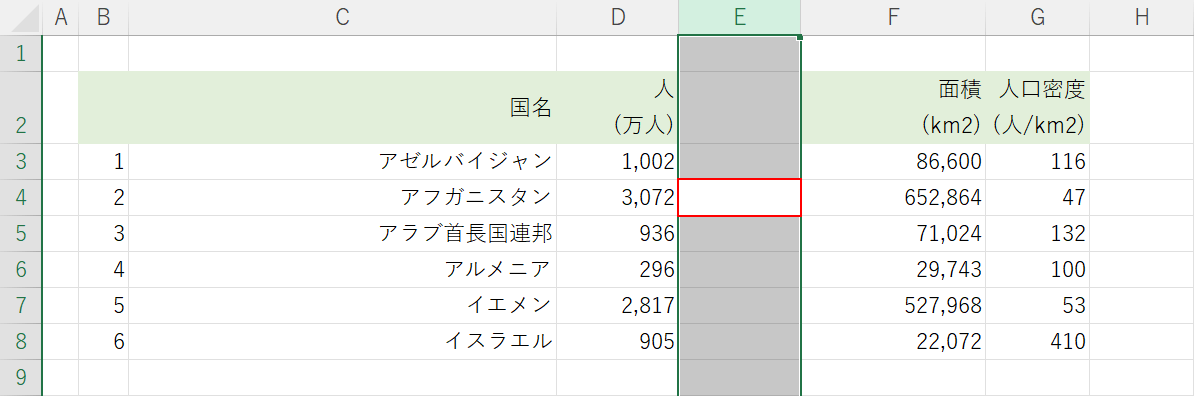
削除したい列にあるいずれかのセル(例:E4)を選択後、Ctrl + Spaceを押して列全体を選択します。
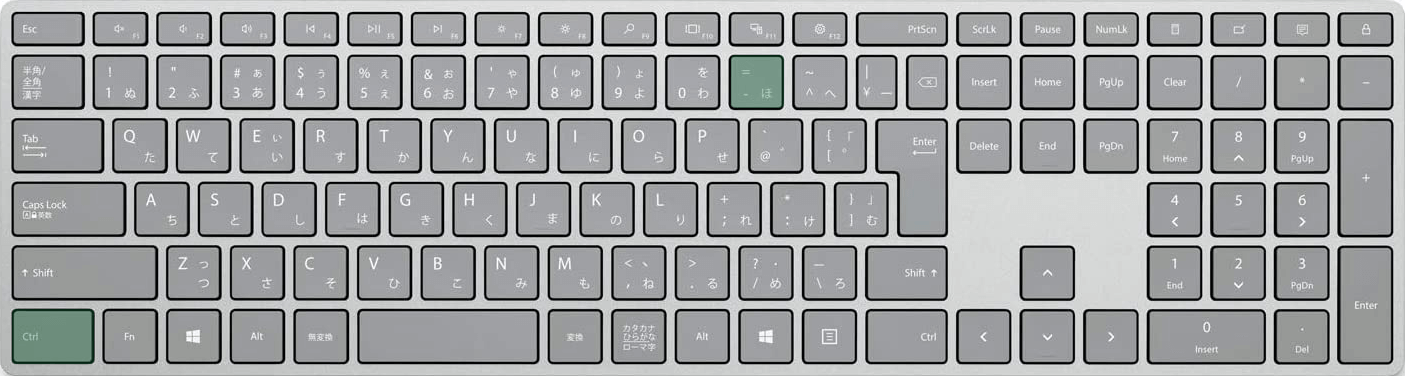
エクセルで列を削除するショートカットは、Ctrl + -(マイナス)です。
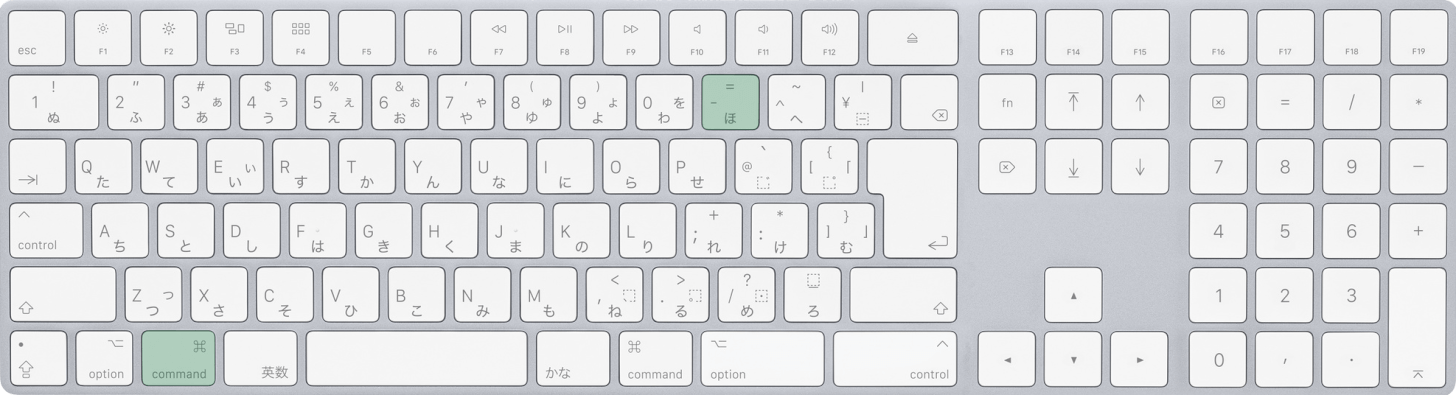
Macを使用している場合は、command + -(マイナス)を押します。
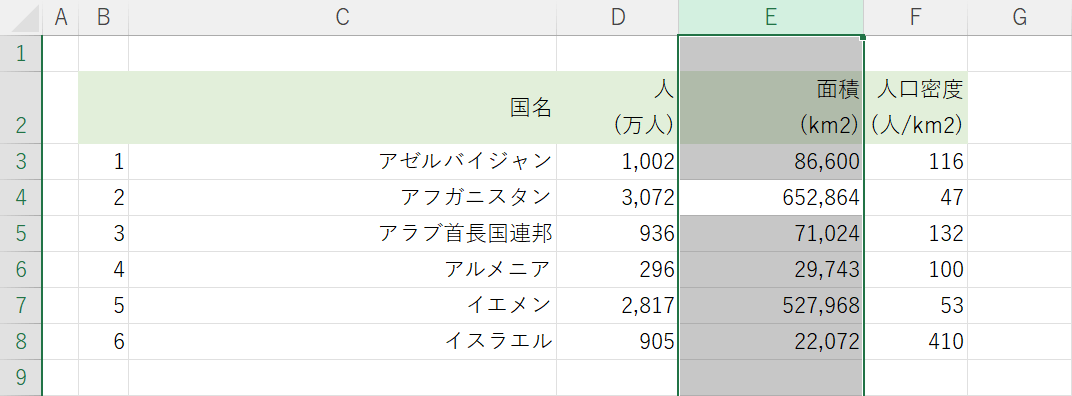
ショートカットキーを押したことで、列が削除されました。
ショートカットで複数の列を削除する

複数の列を削除したいときは、削除したい列にあるセル(例:E4)を選択し、Ctrl + Spaceを押して列全体を選択します。
今回はE,F,G列を削除したいため、E列を選択しました。
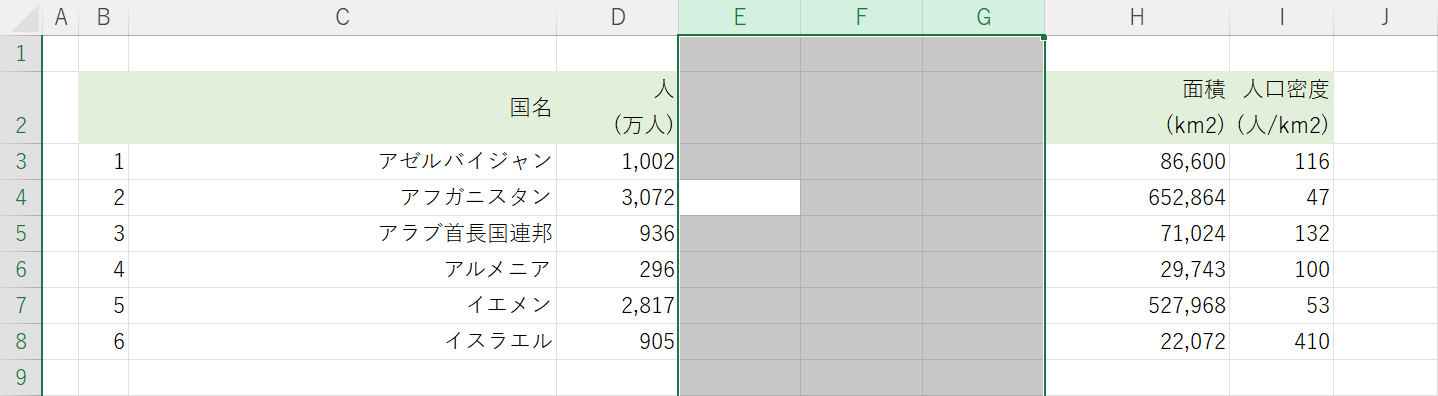
Shift + →を押して、削除したい数だけ列を選択します。
Shiftキーを押しながら矢印キーを押すことで、簡単に列の複数選択が可能です。
左方向に列を選択したい場合は←キーに変えてみてください。
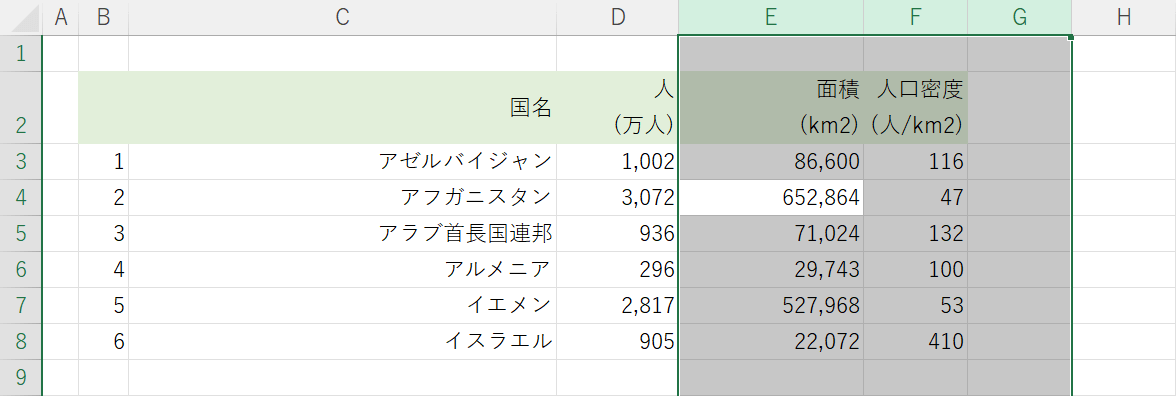
Ctrl + -(マイナス)を押します。
これで複数の列を削除できました。
